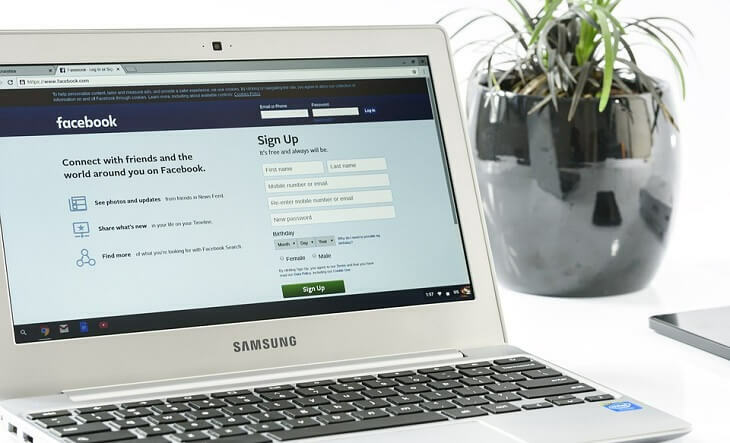
Ši programinė įranga ištaisys įprastas kompiuterio klaidas, apsaugos jus nuo failų praradimo, kenkėjiškų programų, aparatūros gedimų ir optimizuos jūsų kompiuterį, kad jis būtų maksimaliai efektyvus. Išspręskite kompiuterio problemas ir pašalinkite virusus dabar atlikdami 3 paprastus veiksmus:
- Atsisiųskite „Restoro“ kompiuterio taisymo įrankį pateikiamas kartu su patentuotomis technologijomis (galima įsigyti patentą čia).
- Spustelėkite Paleiskite nuskaitymą rasti „Windows“ problemų, kurios gali sukelti kompiuterio problemų.
- Spustelėkite Taisyti viską išspręsti problemas, turinčias įtakos jūsų kompiuterio saugumui ir našumui
- „Restoro“ atsisiuntė 0 skaitytojų šį mėnesį.
Daugelis vartotojų pranešė apie problemas, susijusias su integruota kamera arba internetine kamera, kaip mes paprasčiausiai vadiname, sistemose „Windows 8“ ir neseniai - „Windows 8.1“ ir „Windows 10“. Peržiūrime jų skundus ir bandome pateikti tinkamą sprendimą.
Neseniai mane taip pat užklupo ši erzinanti problema - integruota „Asus“ nešiojamojo kompiuterio kamera neveiks po „Windows 8“ atnaujinimo, o neseniai ir po „Windows 10“ atnaujinimo. Net perėjus prie „Windows 10“ ar „8.1“, problema vis dar buvo. Naršydamas internete pamačiau, kad tai yra plačiai paplitusi problema, paveikianti tūkstančius „Lenovo“, „Dell“, „HP“, „Sony“ ir kitų originalių įrenginių naudotojų. Štai ką sako vienas iš jų:
Prieš kurį laiką atnaujinau į „Windows 8“ ir nepastebėjau, kad mano integruota kamera nėra atpažinta, tvarkyklė nėra įtraukta į nešiojamojo kompiuterio atsisiuntimus, tačiau nurodo, kad tai „Windows“ Gautųjų tvarkyklė. Kur galiu gauti tvarkyklę IR kur įrenginių tvarkytuvėje ji yra išvardyta. Dėkoju.
Ir kitas sveria taip:
„ThinkPad T430“ turiu „Windows 8.1“ ir jo integruota kamera neveikia. Net kai turėjau „Windows 8“, fotoaparatas neveikė. Aš daug googlinau problemą ir net bandžiau įdiegti tvarkykles, bet nesėkmingai.
„Windows 10“, 8 integruota internetinė kamera neveiks
- Atnaujinkite tvarkykles
- Atnaujinkite BIOS
- Atsisiųskite „Lenovo Settings“ programą
- Įdiekite naujausius „Windows“ naujinimus
- Pašalinkite internetinės kameros tvarkykles
- Paleiskite aparatūros trikčių šalinimo įrankį
- Patikrinkite savo programos leidimus
- Laikinai išjunkite savo interneto kamerą
1. Atnaujinkite tvarkykles
Visų pirma turite įsitikinti, kad turite tikrai naujausias integruotos kameros tvarkykles. Eikite į savo OEM ir sužinokite, ar galite rasti naujausias tvarkykles jų atsisiuntimo tvarkyklių puslapyje.
2. Atnaujinkite BIOS
Jei tai padarėte, tuomet galite pabandyti atnaujinant BIOS. Jei neveikia „Windows 10“, 8.1, 8 tvarkyklės, pabandykite atsisiųsti „Windows 7“ 2 pakeitimų paketu suderinamas tvarkykles. Žinau, kad tai skamba kvailai, bet tai, matyt, kai kuriems vartotojams išsprendė problemą.
3. Atsisiųskite „Lenovo Settings“ programą
„Lenovo“ vartotojai galėjo atsisiųsti „Lenovo Settings“ programa kuris gali būti susijęs su keletu „Windows 8“, „8.1“ ir „Windows 10“ integruotų fotoaparatų problemų taisymų.
4. Įdiekite naujausius „Windows“ naujinimus
Tada siūlau pasitikrinti „Windows Update“, jei automatiniai naujinimai pažymėti kaip „išjungta“. Jums gali reikėti tik atnaujinimo, kuris laukia, kol jį įdiegsite.
5. Pašalinkite savo internetinę kamerą arba internetinės kameros tvarkykles
Taip pat galite pabandyti pašalinti savo internetinės kameros tvarkykles ir po to visiškai pašalinti ją iš „Device Manager“ sąrašo. Prijunkite ir dar kartą įdiekite naujausius tvarkykles.
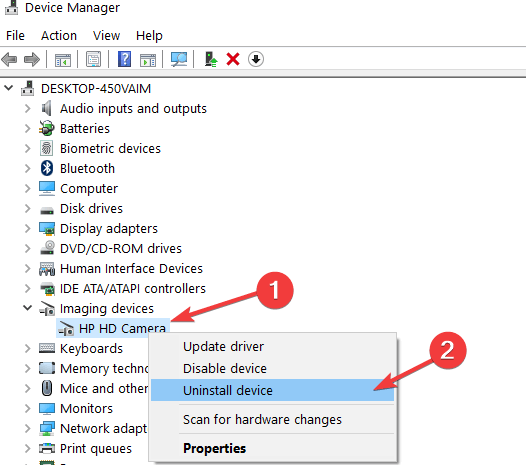
6. Paleiskite aparatūros trikčių šalinimo įrankį
Trikčių šalinimo priemonės naudojimas gali padaryti stebuklų. Atlikite šiuos veiksmus:
- Paspauskite klaviatūros klavišą „Windows + W“.
- Tipas trikčių šalinimas paieškos laukelyje ir paspauskite Enter.
- Spustelėkite Aparatūra ir įrenginiai ir paleiskite trikčių šalinimo įrankį.
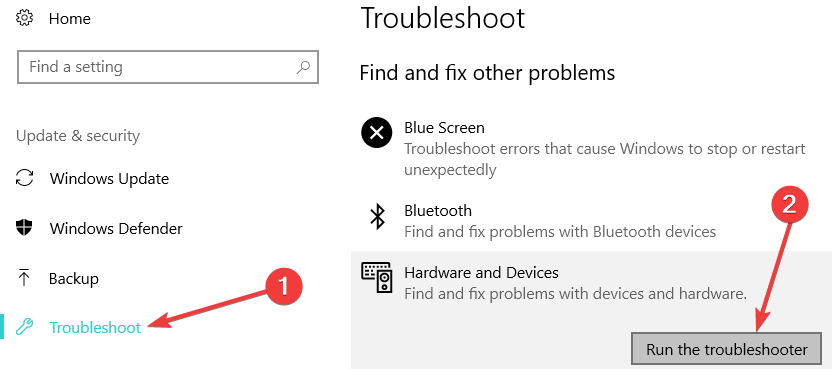
7. Patikrinkite savo programos leidimus
Jei jūsų problema susijusi su „Skype“, turite leisti „Skype“ naudoti fotoaparatą skiltyje Nustatymai -> Leidimai. Jei problema išlieka, galbūt jums padės toliau išvardyti trikčių šalinimo vadovai:
- NUSTATYTI: „Skype“ kamera neveikia „Windows 10“
- Pataisymas: „Skype“ kamera yra apversta aukštyn kojomis
Verta paminėti, kad daugelis vartotojų, savo įrenginiuose įdiegę „Windows 10“ balandžio naujinimą, pranešė, kad atnaujinimas sulaužė jų mikrofoną ir kamerą. Tai yra su leidimais susijusi problema, nes OS privatumo sumetimais automatiškai išjungia programos prieigą prie jūsų fotoaparato ir mikrofono.
8. Laikinai išjunkite savo interneto kamerą
Daugelis vartotojų taip pat pasiūlė, kad išjungus ir iš naujo įjungus fotoaparatą iš „Device Manager“, ši problema gali būti išspręsta. Taigi, dešiniuoju pelės mygtuku spustelėkite savo internetinę kamerą, pasirinkite „Išjungti įrenginį“ ir iš naujo paleiskite kompiuterį. Grįžkite į „Device Manager“ ir iš naujo įjunkite žiniatinklio kamerą ir patikrinkite, ar problema išlieka.
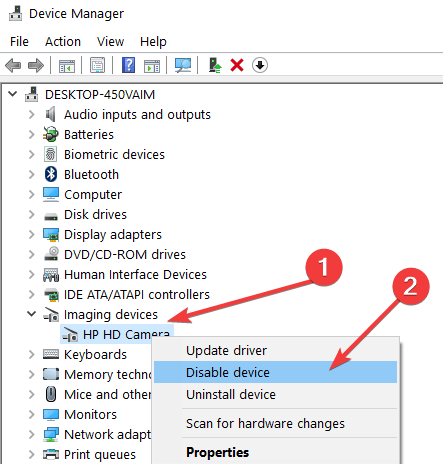
Norėdami rasti papildomų sprendimų, peržiūrėkite toliau pateiktus trikčių šalinimo vadovus:
- Antivirusinė programa blokuoja kompiuterio kamerą: kaip visam laikui išspręsti šią problemą
- Išbandykite šiuos 8 būdus, kaip pataisyti nešiojamojo kompiuterio kamerą, kai ji neveikia
- Pataisymas: „Kamera, kurią naudoja kita programa“ sistemoje „Windows“
 Vis dar kyla problemų?Ištaisykite juos naudodami šį įrankį:
Vis dar kyla problemų?Ištaisykite juos naudodami šį įrankį:
- Atsisiųskite šį kompiuterio taisymo įrankį įvertintas puikiai „TrustPilot.com“ (atsisiuntimas prasideda šiame puslapyje).
- Spustelėkite Paleiskite nuskaitymą rasti „Windows“ problemų, kurios gali sukelti kompiuterio problemų.
- Spustelėkite Taisyti viską išspręsti patentuotų technologijų problemas (Išskirtinė nuolaida mūsų skaitytojams).
„Restoro“ atsisiuntė 0 skaitytojų šį mėnesį.
![Integruota kamera neveikia sistemose „Windows 10“, 8 [100% IŠSISprendžiama]](/f/039bbef79ab595c0bc2acc045d271357.jpg?width=300&height=460)

